วิธีเปลี่ยนสีพื้นหลังของ Windows Photo Viewer
Windows Photo Viewerเป็นหนึ่งในโปรแกรมดูรูปภาพที่สวยที่สุดสำหรับWindows PC (Windows PC)Windows Photo Viewerเป็นที่นิยมเนื่องจากความเรียบง่ายและ UI ที่เรียบร้อยและสะอาดตา หากคุณใช้Windows 11/10/8/7คุณสามารถใช้Windows Photo Viewerเพื่อเปิดภาพมาตรฐาน ได้อย่างง่ายดาย หากคุณใช้Windows 11/10คุณยังคงสามารถรับWindows Photo Viewer ได้ โดยใช้การปรับแต่งรีจิสทรี ซึ่งเราจะกล่าวถึงในเร็วๆ นี้
ตามค่าเริ่มต้นWindows Photo Viewerมาพร้อมกับพื้นหลังสีขาว (รหัสสี #eef3fa) หากคุณมักสร้างโลโก้หรือรูปภาพอื่นๆ ที่มีพื้นหลังโปร่งใสหรือโปร่งใส คุณอาจประสบปัญหาขณะตรวจสอบรูปภาพในWindows Photo Viewerในขณะที่ทำให้สีของพื้นหลังและความโปร่งใส ของ Windows Photo Viewer แตกต่างกัน(Windows Photo Viewer)
ดังนั้น หากคุณต้องการเปลี่ยนสีพื้นหลังของ Windows Photo Viewer(change the background color of the Windows Photo Viewer)คุณสามารถทำตามคำแนะนำนี้ สามารถกำหนดสีได้ตามต้องการ
Windows Photo Viewer เปลี่ยนสีพื้นหลัง(Windows Photo Viewer Change Background Color)
ซึ่งจะดำเนินการโดยใช้Registry Editor (Registry Editor)ตามปกติ คุณควรสำรอง ไฟล์รีจิสตรี( your registry file)โดยใช้คู่มือนี้ ขอแนะนำให้สร้างจุดคืนค่าระบบก่อนทำการเปลี่ยนแปลงในไฟล์รีจิสตรี
ตอน นี้เปิดRegistry Editor สำหรับสิ่งนั้น กดWin + Rพิมพ์regeditแล้วกดEnter คลิก(Click)ที่ปุ่มใช่(Yes) ใน ป๊อปอัปUAC ตามนั้น ไปตามทางดังนี้
HKEY_CURRENT_USER\Software\Microsoft\Windows Photo Viewer\Viewer
ที่นี่คุณจะได้รับไฟล์เดียวเท่านั้น สร้าง(Make)ค่า DWORD(DWORD) (32 บิต) อื่นทางด้านขวาของคุณ ให้คลิกขวาที่พื้นที่ว่าง เลือกNewและDWORD (32-bit)(DWORD (32-bit) Value) Value
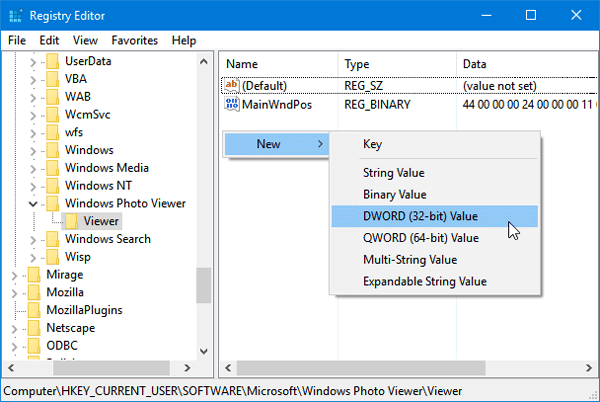
ตั้ง ชื่อมันว่าBackgroundColor หลังจากนั้นดับเบิลคลิกที่ค่านี้และตั้งค่าสี ในการเพิ่ม สีคุณต้องใช้ รหัส HEXกับff ตัวอย่างเช่น หากคุณต้องการตั้งค่าสีดำเป็นสีพื้นหลัง(set black as background color)ให้ป้อนสิ่งนี้:
ff000000
คุณสามารถเลือกสีที่คุณต้องการ คุณสามารถใช้ตัวเลือกสี(color picker)เพื่อเลือกสีได้
หลังจากตั้งค่าสีแล้ว เพียงปิดหน้าต่างปัจจุบันของWindows Photo Viewerแล้วเปิดใหม่อีกครั้งเพื่อรับการเปลี่ยนแปลง ไม่จำเป็นต้องรีสตาร์ท
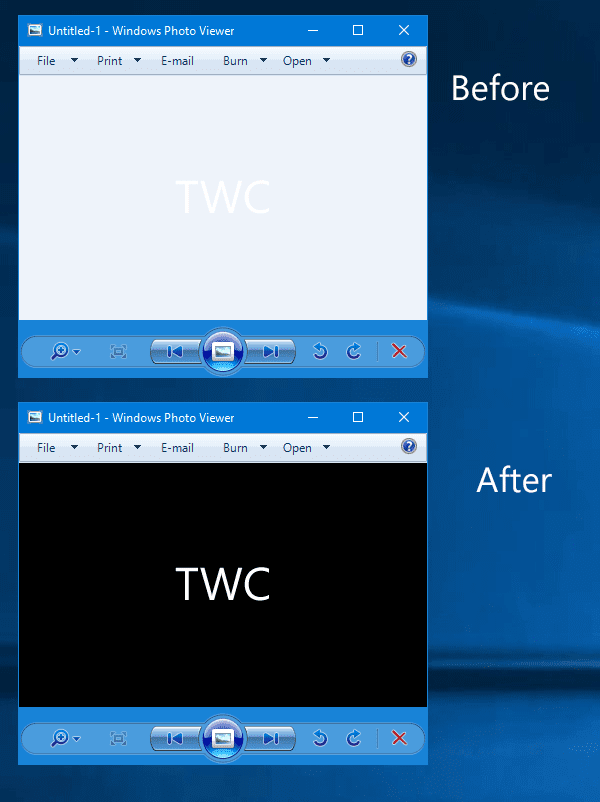
หวังว่าบทช่วยสอนนี้จะเป็นประโยชน์
Related posts
Windows Photo Viewer เปิดหลายอินสแตนซ์เมื่อดูตัวอย่างรูปภาพ
วิธีการเปลี่ยนแปลง Gridline Style and Background Color ใน Access
วิธีการเปลี่ยน Background Color ของ Calendar ใน Outlook
วิธีการเปลี่ยน Background Color ใน Instagram Story ของคุณ
วิธีเปลี่ยนสีพื้นหลังบน Google Docs
วิธีการใช้งานแอพพลิเค Windows 10 Photos - เคล็ดลับและ
เปลี่ยนโปรแกรมเล่นสื่อเริ่มต้นและโปรแกรมดูภาพถ่ายใน Windows 8
Fotor: รูปภาพ Editing App ฟรีสำหรับ Windows 10
ไม่สามารถเปลี่ยน Desktop Background ใน Windows 10
Background Intelligent Transfer Service ไม่ทำงานใน Windows 11/10
วิธีการตั้งค่า Background Image ใน Windows Terminal
วิธีเพิ่มเอฟเฟกต์ 3D และ Animated Text ใน Photos app ของ Windows 10
13 Windows 10 Tweaks เพื่อประสิทธิภาพที่ดีขึ้น
Best Free Batch Photo Date Stamper software สำหรับ Windows 10
วิธีการปิดใช้งาน Blurred Background บน Login Screen ใน Windows 11/10
วิธีการติดตั้ง Color Profile ใน Windows 10 โดยใช้ ICC Profile
HoneyView Review: Free Fast Image Viewer Software สำหรับ Windows 10
Fix ไม่มีอะไรแสดงข้อผิดพลาดที่นี่ใน Photos app
Desktop Background Group Policy ไม่ได้ใช้ใน Windows 10
Windows 10 Color Calibration ทำการรีเซ็ต
